Carga y descarga aplicaciones y define las aplicaciones que se van a cargar al iniciar.
APPLOAD (comando) Buscar
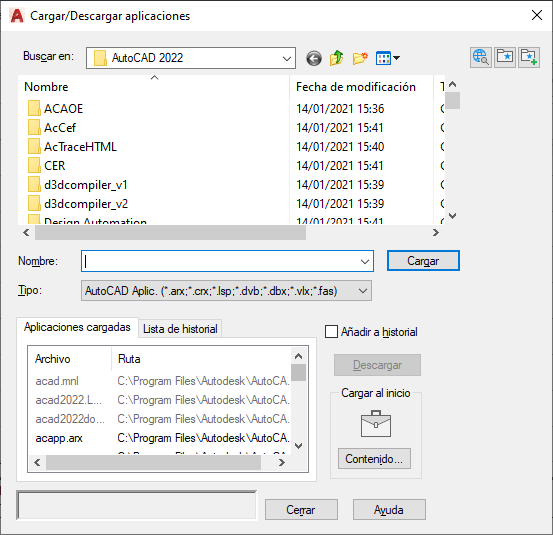
Carga y descarga aplicaciones y especifica las que se deben cargar durante el inicio.
Lista de opciones
Las opciones de la parte superior del cuadro de diálogo se rellenan con la información del cuadro de diálogo de selección de archivos estándar. A continuación se describen las opciones que son exclusivas del cuadro de diálogo Cargar/Descargar aplicaciones:
- Cargar
-
Carga o vuelve a cargar las aplicaciones actualmente seleccionadas en la lista de archivos o en la ficha Lista de historial. Esta opción no está disponible hasta que seleccione un archivo que pueda cargar. Las aplicaciones ObjectARX, VBA y DBX se cargan inmediatamente, pero las aplicaciones LSP, VLX y FAS se ponen en cola y se cargan posteriormente, cuando se cierra el cuadro de diálogo Cargar/Descargar aplicaciones.
Si selecciona un archivo que ya está cargado, la aplicación se cargará de nuevo cuando proceda. No es posible volver a cargar aplicaciones ObjectARX. En este caso, primero debe descargar la aplicación ObjectARX y después debe cargarla de nuevo. También se puede acceder a la opción Cargar desde un menú contextual que se abre haciendo clic con el botón derecho, colocando el cursor sobre la ficha Lista de historial.
- Aplicaciones cargadas
-
Muestra una lista ordenada alfabéticamente (por nombre de archivo) de las aplicaciones actualmente cargadas. Las rutinas LISP sólo se muestran en esta lista si las ha cargado en el cuadro de diálogo Cargar/Descargar aplicaciones.
Puede arrastrar archivos a esta lista desde la lista de archivos o desde cualquier aplicación que permita realizar la operación de arrastre, como, por ejemplo, el Explorador o el Explorador de archivos de Microsoft ® Windows ® .
Si utiliza el explorador Web de AutoCAD para cargar una aplicación, éste la descargará en una ubicación temporal del equipo. Ésta será la ubicación desde la que AutoCAD cargue la aplicación, como se indica en la lista.
También puede descargar algunas aplicaciones de esta lista. Véase la opción Descargar para obtener más información. Los archivos que no pueden descargarse no están disponibles para su selección.
- Lista de historial
-
Muestra una lista ordenada alfabéticamente (por nombre de archivo) de las aplicaciones previamente cargadas seleccionando la opción Añadir a historial. Si Añadir a historial no está seleccionado cuando arrastra archivos a esta lista, los archivos arrastrados se cargan pero no se añaden al historial.
Puede añadir archivos arrastrándolos desde la lista de archivos o desde otra aplicación. Puede cargar y eliminar aplicaciones de la lista, pero para descargar aplicaciones debe utilizar la ficha Aplicaciones cargadas.
- Añadir a historial
-
Agrega las aplicaciones que cargue a la lista de historial.
Puede desactivar esta opción cuando cargue las aplicaciones con el explorador Web del producto, ya que dichas aplicaciones no están disponibles cuando se vacía la memoria caché de la ubicación temporal correspondiente.
- Descargar/Eliminar
-
Descarga las aplicaciones seleccionadas o las elimina de la Lista de historial. Descargar sólo está disponible cuando se selecciona un archivo en la ficha Aplicaciones cargadas. Sólo está disponible cuando se selecciona un archivo en la ficha Lista de historial.
Las aplicaciones LISP no se pueden descargar, ni tampoco las aplicaciones ObjectARX que no se han registrado para su descarga.
Nota: La opción Eliminar no descarga la aplicación seleccionada. A la opción Eliminar se puede acceder también desde un menú contextual que se abre haciendo clic con el botón derecho, colocando el cursor sobre una aplicación de la ficha Lista de historial. - En Cargar al inicio
-
Permite especificar las aplicaciones personalizadas que se cargarán cada vez que se inicie el dibujo.
Nota: A partir de los productos basados en AutoCAD 2014, las aplicaciones personalizadas añadidas a Cargar al inicio deben incluirse en una ubicación de confianza; las ubicaciones de confianza se especifican mediante la variable de sistema TRUSTEDPATHS. - Contenido
-
Muestra el cuadro de diálogo Cargar al inicio.
También puede añadir archivos a Cargar al inicio haciendo clic con el botón derecho en una aplicación de la ficha Lista de historial y, a continuación, haciendo clic en Añadir a Cargar al inicio en el menú contextual o mediante el método de arrastrar y soltar un archivo desde la lista de archivos a la imagen en Cargar al inicio.
- Línea de estado
-
Muestra mensajes que indican el estado de las operaciones de carga y descarga.